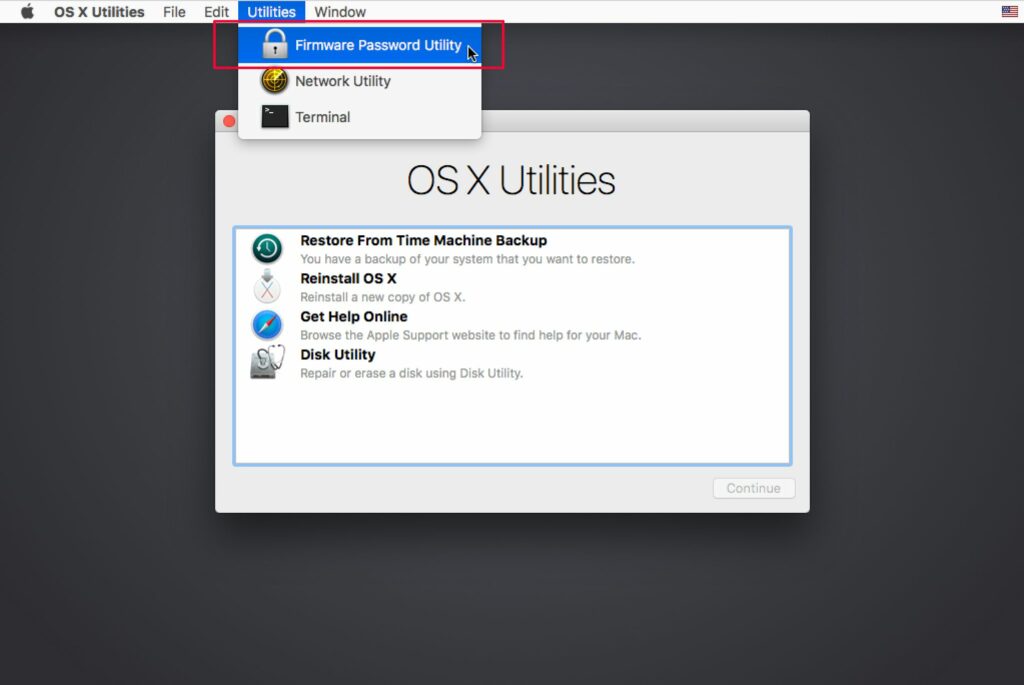
Počítače Mac mají poměrně dobré integrované bezpečnostní systémy. Mívají obvykle méně problémů s malwarem a viry než jiné populární výpočetní platformy. To ale neznamená, že jsou zcela bezpečné. To platí zejména v případě, že někdo má fyzický přístup k vašemu počítači Mac, což se může stát, když je počítač Mac odcizen nebo je použit v prostředí, které umožňuje snadný přístup. Ve skutečnosti je obejití základního zabezpečení poskytovaného systémem uživatelských účtů OS X dortem. Nevyžaduje žádné speciální dovednosti, jen trochu času a fyzický přístup. Pravděpodobně jste již přijali základní opatření, například zajistit, aby všechny uživatelské účty vašeho počítače Mac obsahovaly hesla, která je o něco těžší uhodnout než „heslo“ nebo „12345678.“ (Ani narozeniny, ani jméno vašeho domácího mazlíčka nejsou dobrou volbou.) K ochraně svých dat můžete také použít systém šifrování celého disku, například FileVault 2. Váš Mac je stále přístupný, i když vaše uživatelská data jsou pravděpodobně docela bezpečná s možností šifrování. Ale není nic špatného na přidání další úrovně zabezpečení do vašeho Macu: heslo firmwaru. Toto jednoduché opatření může zabránit někomu v používání jedné z mnoha klávesových zkratek, které mění spouštěcí sekvenci, a může přinutit Mac spustit se z jiné jednotky, což usnadní přístup k datům vašeho Macu. Pomocí klávesových zkratek může neoprávněný uživatel také spustit režim jednoho uživatele a vytvořit nový účet správce nebo dokonce resetovat heslo správce. Všechny tyto techniky mohou nechat vaše důležité osobní údaje zralé pro přístup. Žádný ze speciálních klávesových zkratek však nebude fungovat, pokud proces spouštění vyžaduje heslo. Pokud uživatel toto heslo nezná, jsou klávesové zkratky k ničemu.
Používání hesla firmwaru k řízení přístupu ke spuštění v OS X
Mac má dlouho podporovaná hesla firmwaru, která je nutné zadat, když je Mac zapnutý. Říká se tomu heslo firmwaru, protože je uloženo v energeticky nezávislé paměti na základní desce počítače Mac. Během spuštění firmware EFI zkontroluje, zda nejsou vyžadovány nějaké změny normální spouštěcí sekvence, například spuštění v režimu jednoho uživatele nebo z jiné jednotky. Pokud ano, je požadováno heslo firmwaru a zkontrolováno oproti uložené verzi. Pokud je to shoda, zaváděcí proces pokračuje; pokud ne, proces zavádění se zastaví a čeká na správné heslo. Protože k tomu všemu dochází před úplným načtením OS X, nejsou běžné možnosti spuštění k dispozici, takže není k dispozici ani přístup k Macu. V minulosti bylo snadné obejít hesla firmwaru. Odeberte část paměti RAM a heslo bylo automaticky vymazáno; ne příliš efektivní systém. V roce 2010 a novějších počítačích Mac firmware EFI již neresetuje heslo firmwaru, když dojde k fyzickým změnám v systému. Díky tomu je heslo firmwaru mnohem lepším bezpečnostním opatřením pro mnoho uživatelů počítačů Mac.
Varování ohledně hesla firmwaru
Než povolíte funkci hesla firmwaru, několik slov opatrnosti. Zapomenutí hesla firmwaru může vést ke světu bolesti, protože neexistuje jednoduchý způsob, jak jej resetovat. Povolení hesla firmwaru může také ztížit používání počítače Mac. Budete požádáni o zadání hesla při každém zapnutí počítače Mac pomocí klávesových zkratek (například pro zavedení do režimu pro jednoho uživatele) nebo pokusu o spuštění z jiné jednotky, než je výchozí spouštěcí jednotka. Heslo firmwaru nezabrání vám (ani nikomu jinému) v bootování přímo z vaší normální spouštěcí jednotky. (Pokud váš Mac vyžaduje uživatelské heslo pro přihlášení, bude toto heslo stále vyžadováno.) Heslo firmwaru se aktivuje, pouze pokud se někdo pokusí vyhnout se normálnímu procesu zavádění. Heslo firmwaru může být dobrou volbou pro přenosné počítače Mac, které lze snadno ztratit nebo odcizit, ale obecně to není tak důležité pro stolní počítače Mac, které nikdy neopustí domov, nebo jsou umístěny v malé kanceláři, kde jsou všichni uživatelé dobře známí. Samozřejmě musíte použít svá vlastní kritéria, abyste se rozhodli, zda si přejete zapnout heslo firmwaru.
Povolení hesla firmwaru vašeho počítače Mac
Apple poskytuje nástroj pro povolení možnosti hesla firmwaru. Nástroj není součástí OS X; je to buď na instalačním DVD (OS X Snow Leopard a dřívější), nebo na oddílu Recovery HD (OS X Lion a novější). Chcete-li získat přístup k nástroji pro heslo firmwaru, budete muset restartovat počítač Mac z instalačního DVD nebo oddílu Recovery HD.
Spuštění pomocí instalačního DVD
- Pokud používáte OS X 10.6 (Snow Leopard) nebo starší, vložte instalační DVD a poté restartujte Mac, zatímco držíte C klíč.
- Spustí se instalační program OS X. Nebojte se; nebudeme nic instalovat, pouze pomocí některého z instalačních nástrojů.
- Vybrat váš jazyka potom klikněte na Pokračovat nebo Šíp.
- Přejděte do části Nastavení hesla firmwaru níže.
Spuštění pomocí nástroje Recovery HD
- Pokud používáte OS X 10.7 (Lion) nebo novější, můžete bootovat z oddílu Recovery HD.
- Restartujte Mac, zatímco držíte příkaz + r klíče. Držte obě klávesy, dokud se neobjeví plocha Recovery HD.
- Přejděte do části Nastavení hesla firmwaru níže.
Nastavení hesla firmwaru
- Z Utility menu, vyberte Nástroj pro heslo firmwaru.
- The Okno Nástroj pro heslo firmwaru se otevře a informuje vás, že zapnutí hesla firmwaru zabrání spuštění počítače Mac z jiné jednotky, disku CD nebo DVD bez hesla.
- Klepněte na Zapněte heslo firmwaru.
- A rozevírací list vás požádá o zadání hesla a o ověření hesla zadáním podruhé. Enter vaše heslo. Pamatujte, že neexistuje žádná metoda pro obnovení ztraceného hesla firmwaru, takže si buďte jistí, že si něco budete pamatovat. Pro silnější heslo doporučujeme zahrnout písmena i číslice.
- Klepněte na Nastavit heslo.
- Okno Firmware Password Utility se změní tak, že bude aktivována ochrana heslem. Klepněte na Ukončete nástroj pro heslo firmwaru.
- Ukončete obslužné programy systému Mac OS X.
- Restartujte Mac.
Nyní můžete Mac používat obvyklým způsobem. V používání Macu si nevšimnete žádný rozdíl, pokud se nepokusíte Mac spustit pomocí klávesové zkratky. Chcete-li otestovat heslo firmwaru, podržte klávesu klíč volby během spouštění. Měli byste být požádáni o zadání hesla firmwaru.
Zakázání hesla firmwaru
Chcete-li možnost hesla firmwaru vypnout, postupujte podle výše uvedených pokynů, ale tentokrát klikněte na Vypněte heslo firmwaru. Budete požádáni o dodání heslo firmwaru. Po ověření bude heslo firmwaru deaktivováno.